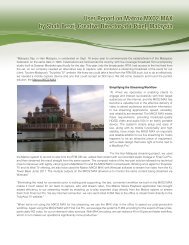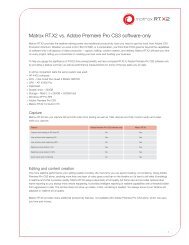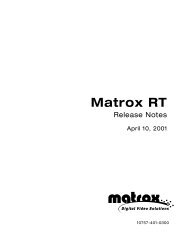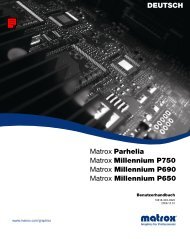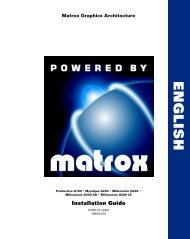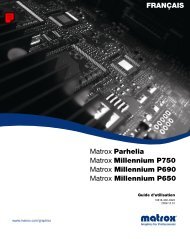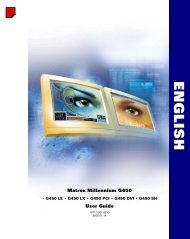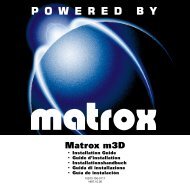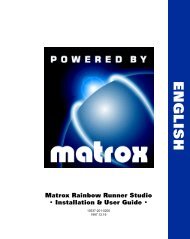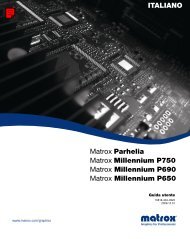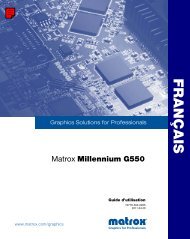Matrox Parhelia, Matrox Millennium P750, Matrox Millennium P650
Matrox Parhelia, Matrox Millennium P750, Matrox Millennium P650
Matrox Parhelia, Matrox Millennium P750, Matrox Millennium P650
Create successful ePaper yourself
Turn your PDF publications into a flip-book with our unique Google optimized e-Paper software.
Configuración de conexiones paso a paso<br />
ADVERTENCIA: No cambie las conexiones del monitor mientras el PC esté encendido.<br />
Mientras el PC esté encendido, puede que esté utilizando una configuración de monitor<br />
específica para las conexiones de monitor actuales. Puede que algunos dispositivos queden<br />
permanentemente dañados si se utiliza una configuración inservible.<br />
Nota: Siempre que cambie la configuración de las conexiones, asegúrese de que utiliza los<br />
conectores correctos y de que todos ellos está firmemente enchufados.<br />
Siempre que reinicie el PC, asegúrese de que los monitores ya estén encendidos. En caso<br />
contrario, es posible que el software no pueda detectar debidamente los monitores.<br />
1 Conectar el primer monitor<br />
Conecte el monitor preferente al conector<br />
principal (A) en la tarjeta gráfica <strong>Matrox</strong>.<br />
Si el monitor tiene un conector DVI,<br />
conéctelo directamente al conector<br />
principal de la tarjeta gráfica.<br />
Si el monitor tiene un conector HD-15,<br />
utilice el adaptador DVI a HD15 incluido<br />
con el producto <strong>Matrox</strong> para conectar el<br />
monitor al conector principal.<br />
Nota: Si desea utilizar 3 monitores a la vez<br />
y uno de ellos necesita utilizar un conector<br />
DVI, dicho monitor se debe conectar al<br />
conector principal.<br />
Conector del monitor (DVI)<br />
Conector del monitor (HD-15)<br />
Tarjeta gráfica <strong>Matrox</strong> – Guía del usuario 7